Ding! Sie haben vielleicht schon einmal Glocken Sound Effekte in verschiedenen Medien gehört. YouTuber verwenden sie oft, um ihre Zuschauer daran zu erinnern, die Benachrichtigungen zu aktivieren. Diese Sounds können auch wichtige Momente hervorheben, Übergänge verstärken oder Ihren Videos einfach nur eine lustige Note verleihen.
Den perfekten Sound-Effekt zu finden, kann jedoch schwierig sein, denn es gibt unzählige Optionen und selbst kleine Unterschiede können sich auf das Gesamtbild Ihres Videos auswirken. Manchmal reicht ein leiser Sound-Effekt aus, aber manchmal brauchen Sie einen lauten Sound, um etwas zu bewirken.
Um Ihnen zu helfen, zeigen wir Ihnen, wie Sie den besten Glockensound zum Herunterladen bekommen und in Ihre Videos einbauen können. Lesen Sie weiter, um mehr zu erfahren!

In diesem Artikel
Teil 1: Die Verwendung von Glocken Sound Effekten in Videos
Das Hinzufügen eines Glocken Sound-Effekts zu Ihrem Video ist eine großartige Möglichkeit, um wichtige Teile hervorzuheben und die Aufmerksamkeit auf sie zu lenken. Der Einsatz von Soundeffekten in Filmen ist immer eine gute Wahl, aber manche Video Editoren übersehen ihren Einsatz oft. Im Folgenden finden Sie die häufigsten Verwendungszwecke und Beispiele für Sound-Effekte:
| Anwendung | Beschreibung | Beispiele |
| Szenenübergänge | Markiert Übergänge zwischen Szenen. | Ein sanftes Klingeln am Ende einer Szene oder eine laute Glocke, um eine neue Szene zu signalisieren. |
| Benachrichtigungen und Alarme | Oft werden Sound-Effekte eingesetzt, um den Zuschauer auf wichtige Änderungen oder Warnungen in einem Video aufmerksam zu machen. | Ein kurzes Klingeln, um die Leute wissen zu lassen, dass es eine neue Nachricht gibt oder ein lautes Klingeln, um ihre Aufmerksamkeit zu einem sehr wichtigen Zeitpunkt zu erhalten. |
| Emotionale Auswirkungen | Der emotionale Ton eines Clips kann durch das Hinzufügen von Glockenklängen, die Sie aufgeregt, glücklich oder angespannt fühlen lassen, erhöht werden. | Ein sanftes Klingeln kann verwendet werden, um den Raum zu beruhigen und eine schrille Glocke kann verwendet werden, um den Stress in einem angespannten Moment zu erhöhen. |
| Zeitliche Indikatoren | Der Sound der Glocke wird oft verwendet, um zu zeigen, dass die Zeit vergangen ist oder um ein wichtiges Ereignis in einer Zeitleiste zu markieren. | Ein Klingeln, das immer wieder ertönt, um die Sekunden herunterzuzählen oder ein Glockensound, der den Beginn oder das Ende eines Ereignisses markiert. |
| Spannung aufbauen | Glockenklänge werden verwendet, um vor einer großen Enthüllung oder einem Ereignis Spannung aufzubauen. | Ein leiser, sich wiederholender Sound Clip, der sich bis zu einem dramatischen Ende aufbaut oder ein lauter Glockenklang, der plötzlich auftaucht, um die Leute zu überraschen. |
| Humorvolles Timing | Glockenklänge können die Aufmerksamkeit auf witzige Teile einer Szene lenken und sie dadurch noch lustiger machen. | Ein kurzer Ding Sound-Effekt kann die Aufmerksamkeit auf eine lustige Antwort lenken oder ein leichtes Klingeln kann einen Witz unterstreichen. |
Teil 2: Wie man seinen Glocken Sound Effekt hinzufügt
Jetzt kennen Sie die verschiedenen Möglichkeiten, wie Glocken Sound Clips Ihr Video aufwerten können. Schauen wir uns an, wie einfach es ist, sie mit einer empfohlenen Videobearbeitungssoftware hinzuzufügen - Wondershare Filmora. In diesem Video Editor gibt es viele Glockenklingel-Sounds zum Herunterladen, mit denen Sie Ihre Videos verbessern können.
Methode 1: Zugriff auf die Sound-Effekt-Bibliothek
Schritt 1: Beginnen Sie ein neues Projekt, indem Sie Wondershare Filmora öffnen und loslegen.
Schritt 2: Um auf die Bibliothek mit den Soundeffekten zuzugreifen, wählen Sie die Registerkarte "Audio" auf dem Optionsbildschirm. Geben Sie dann "Glocken Sound" in die Suchleiste ein, um die Ergebnisse zu filtern.
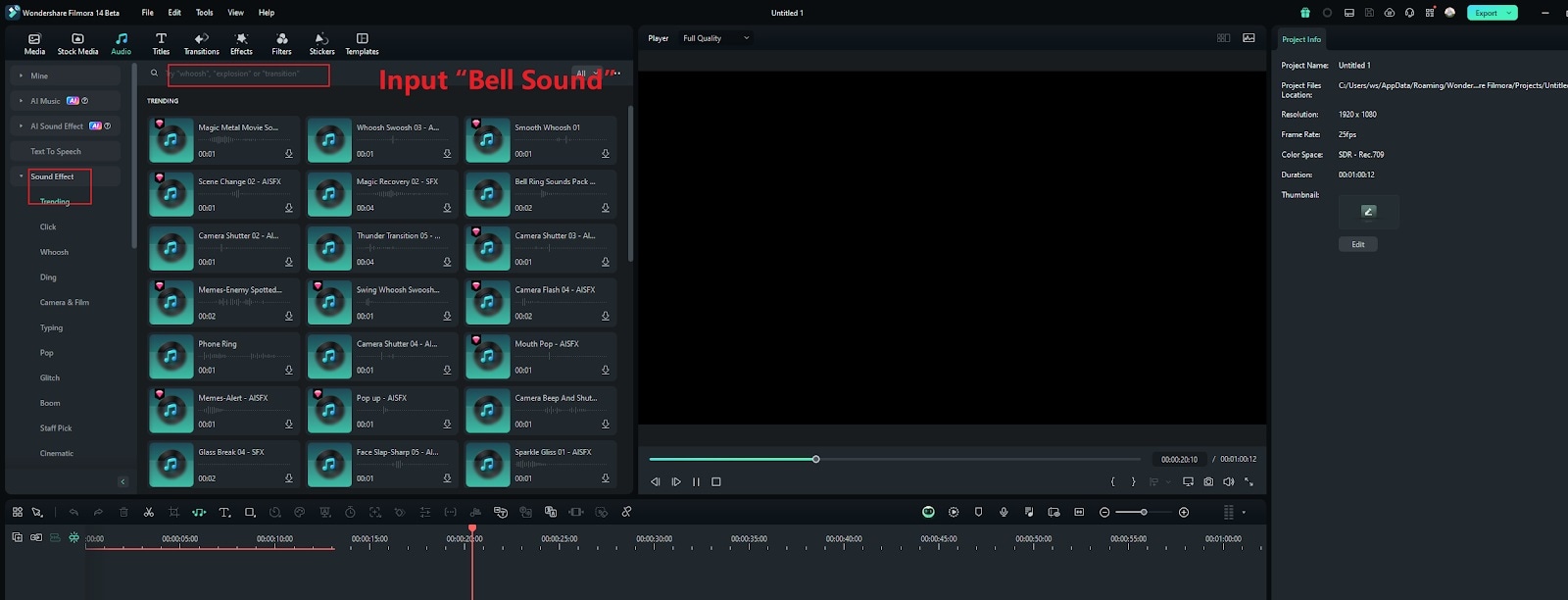
Schritt 3: Entdecken Sie die umfangreiche Sammlung von Sound-Effekten, die in der Bibliothek verfügbar ist. Laden Sie dann den Glocken-Sound herunter, der am besten zu Ihrem Video passt.
Methode 2: Verwenden Sie die KI Sound Effekte Funktion
Filmora bietet nicht nur umfangreiche Soundeffekte, sondern auch eine Funktion für KI-Soundeffekte, mit der Sie eigene Soundeffekte aus Text generieren können.
Überblick über die Funktionen der KI-Soundeffekte von Filmora
Um die Funktion der KI-Soundeffekte von Filmora zu verwenden, müssen Sie nur eine Beschreibung der gewünschten Soundeffekte in das Textfeld eingeben. Dann analysiert die KI Ihre Eingaben und generiert auf der Grundlage Ihrer Beschreibung eine Reihe von Sound-Optionen. Sie können die Länge und die Anzahl der benötigten Sounds einstellen.
Diese Funktion ist ideal für Freiberufler, Content Creator und Video Editoren, die spontan individuelle Sound-Effekte benötigen. Sie ermöglicht die schnelle und einfache Erstellung einzigartiger Sounds, die zu bestimmten Projektanforderungen passen und gibt Ihnen mehr kreative Freiheit, Ihren eigenen Sound zu gestalten.
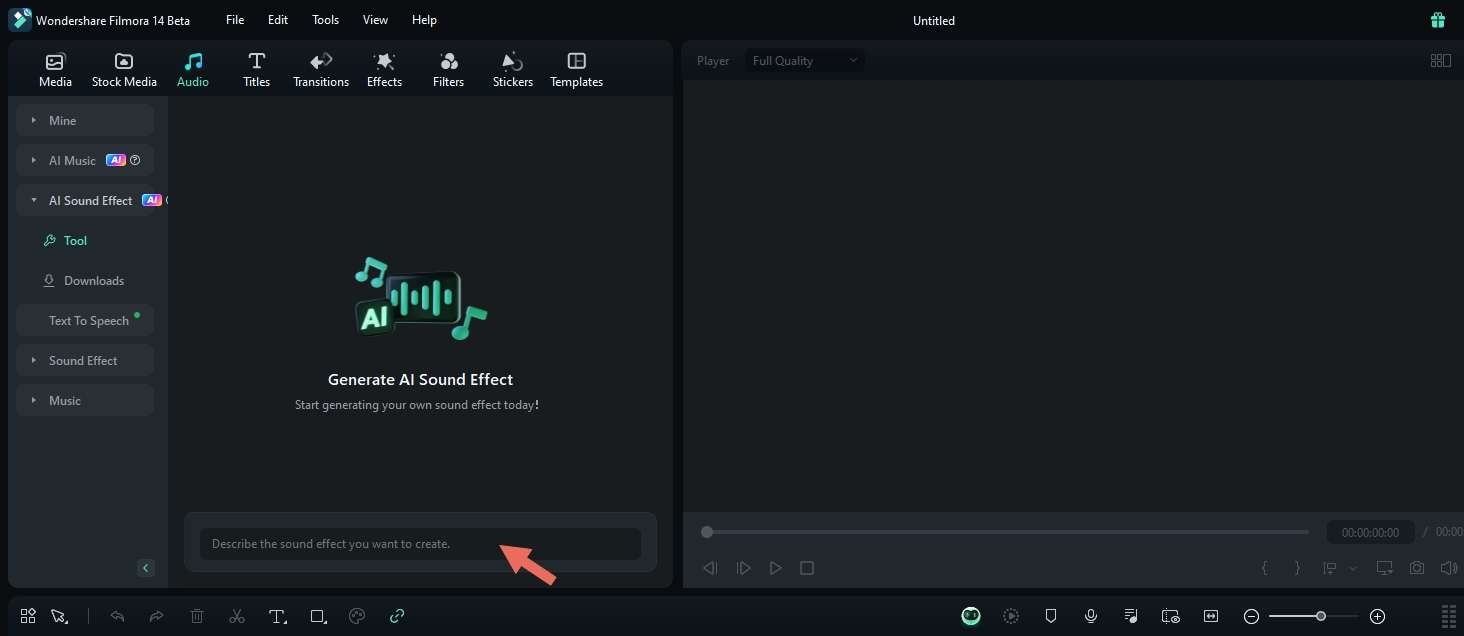
- Automatisieren und vereinfachen Sie den Prozess der Erstellung von personalisiertem Video Audio
- Umfangreiche Video-/Audioeffekte und kreative Assets.
- Leistungsstarke KI für die mühelose Erstellung von Inhalten.
- Intuitiv, professionell und dennoch einsteigerfreundlich.
- Funktioniert auf Mac, Windows, iOS und Android.

Schritte zum Erstellen eines Glocken Sound Effekts mit Filmora
Schritt 1: Filmora installieren oder aktualisieren
Stellen Sie zunächst sicher, dass Sie die neueste Version von Filmora auf Ihrem Computer installiert haben. Wenn Sie die Software noch nicht haben, können Sie sie zunächst herunterladen und die Installation durchführen.
Schritt 2: Starten Sie Filmora und erstellen Sie ein neues Projekt.
Nach der Installation von Filmora öffnen Sie die Anwendung und melden sich an oder registrieren sich im Startfenster. Erstellen Sie ein neues Projekt.
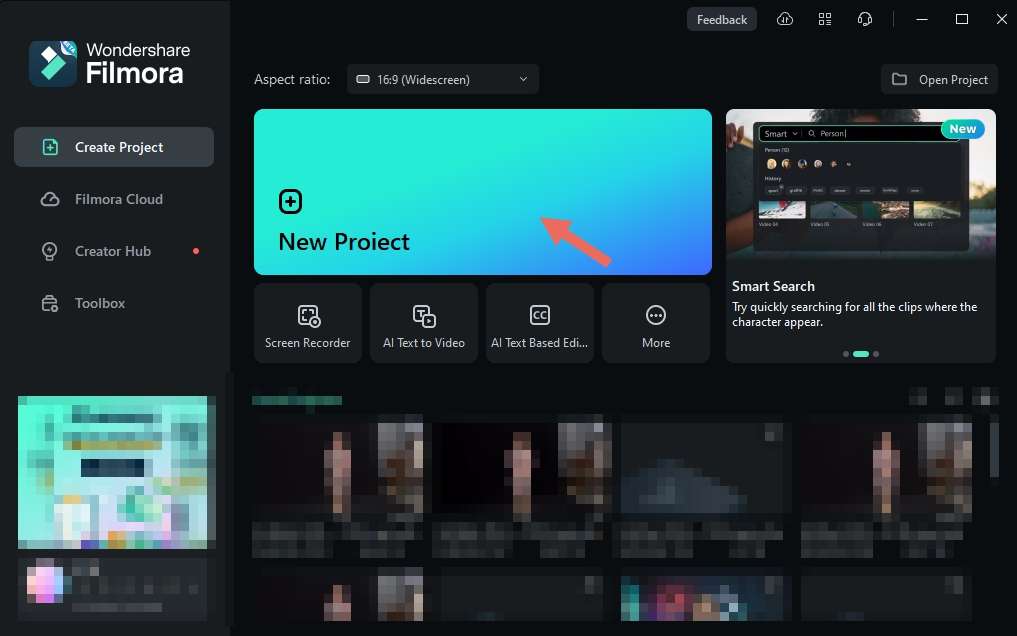
Schritt 3: Zugriff auf die KI Sound Effekte Funktion
Sobald Sie sich im Arbeitsbereich von Filmora befinden, navigieren Sie zur Registerkarte "Audio" in der oberen Symbolleiste und wählen Sie dann "KI Sound Effekt" aus dem linken Fenster.
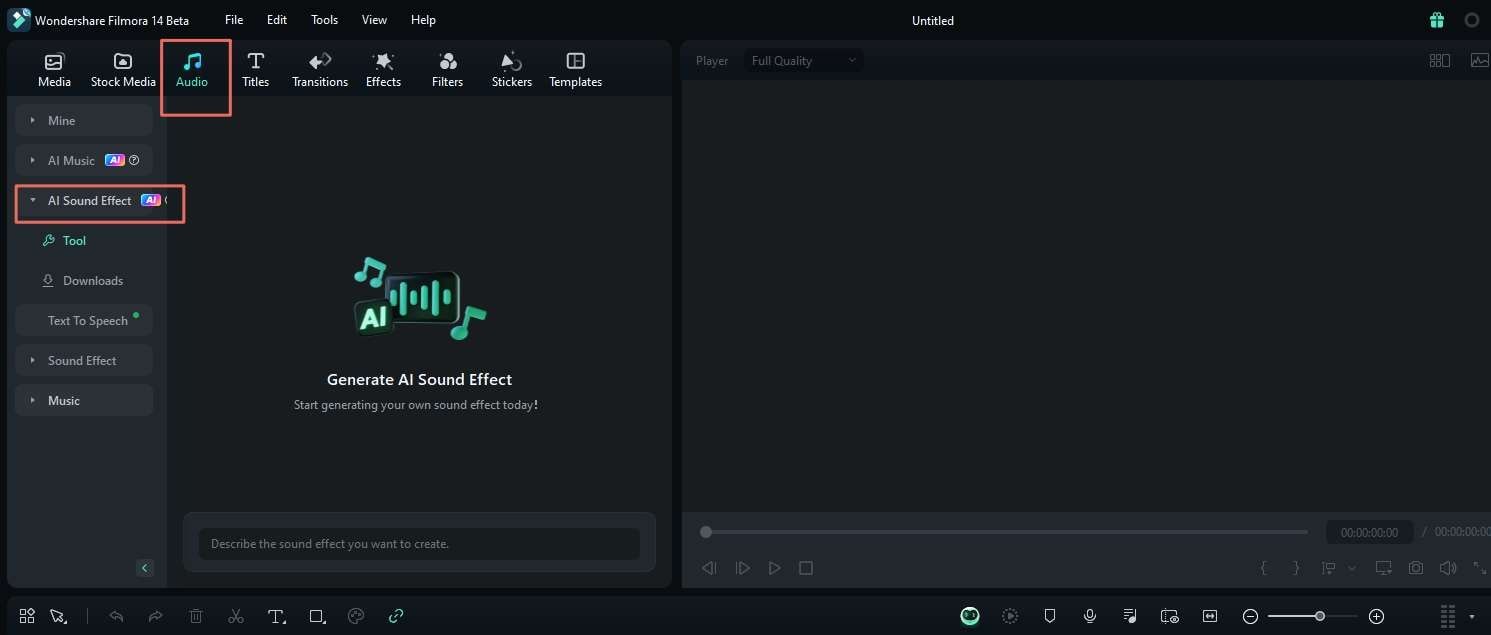
Schritt 4: Generieren Sie Ihren KI Sound Effekt
Geben Sie eine Beschreibung des gewünschten Sound-Effekts ein, z.B. "Klingel-Sound-Effekt".
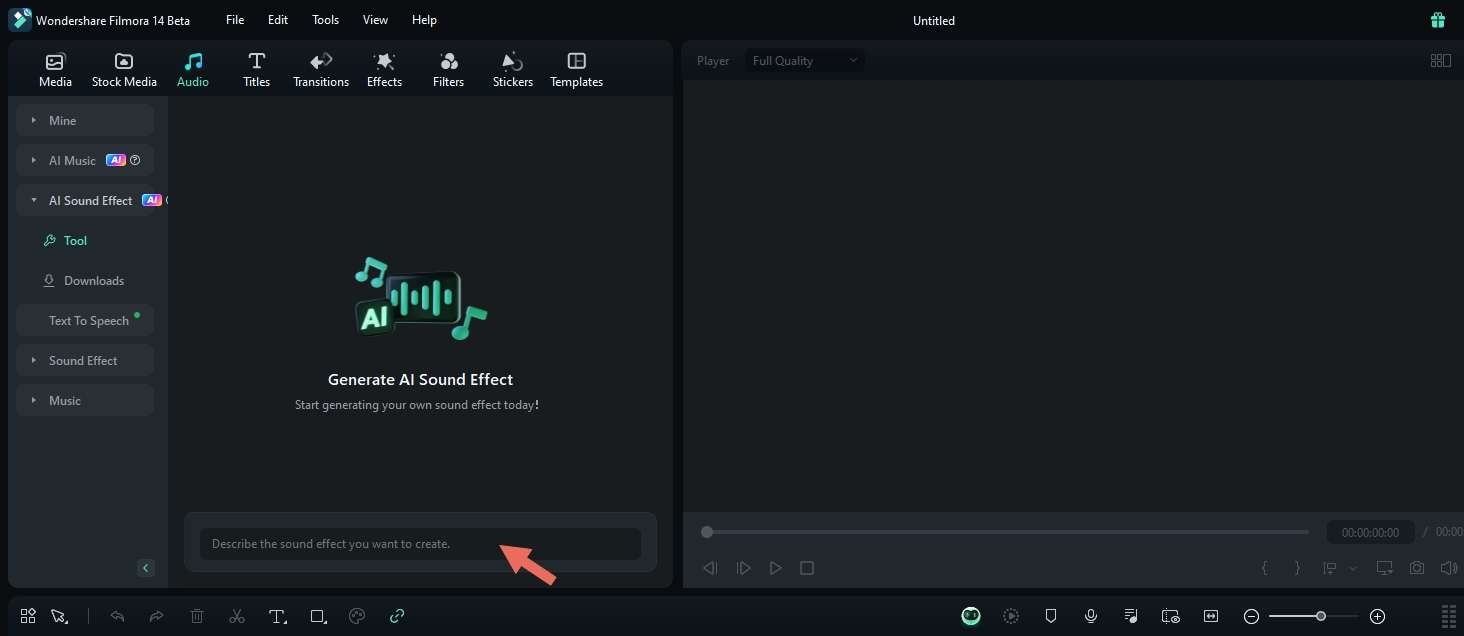
Öffnen Sie die Einstellungen, um die Dauer und Menge der gewünschten Sound-Effekte festzulegen. Klicken Sie dann auf "Generieren", um den Prozess der Generierung von Sound-Effekten zu starten.
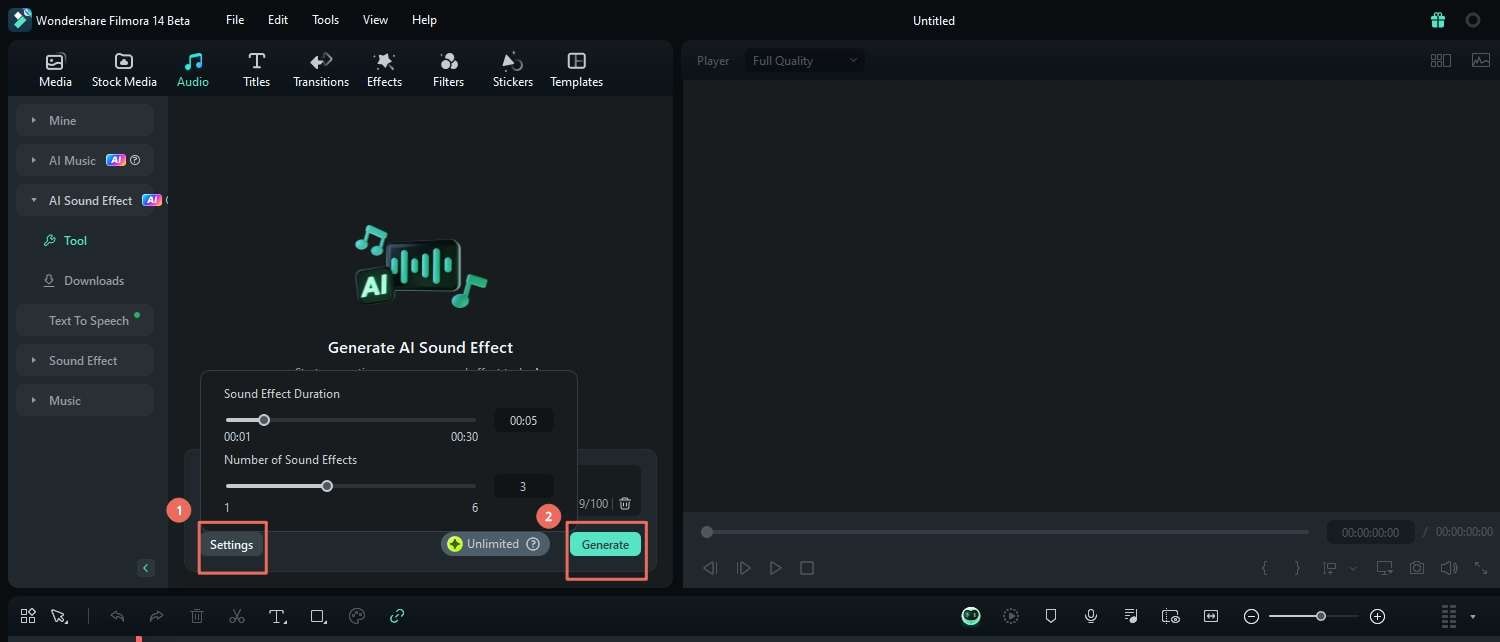
Schritt 5: Review und Verwendung Ihrer Sound-Effekte
Nachdem die KI die Sound-Effekte generiert hat, können Sie sie in der Vorschau anzeigen, herunterladen und zu Ihrer Zeitleiste hinzufügen.
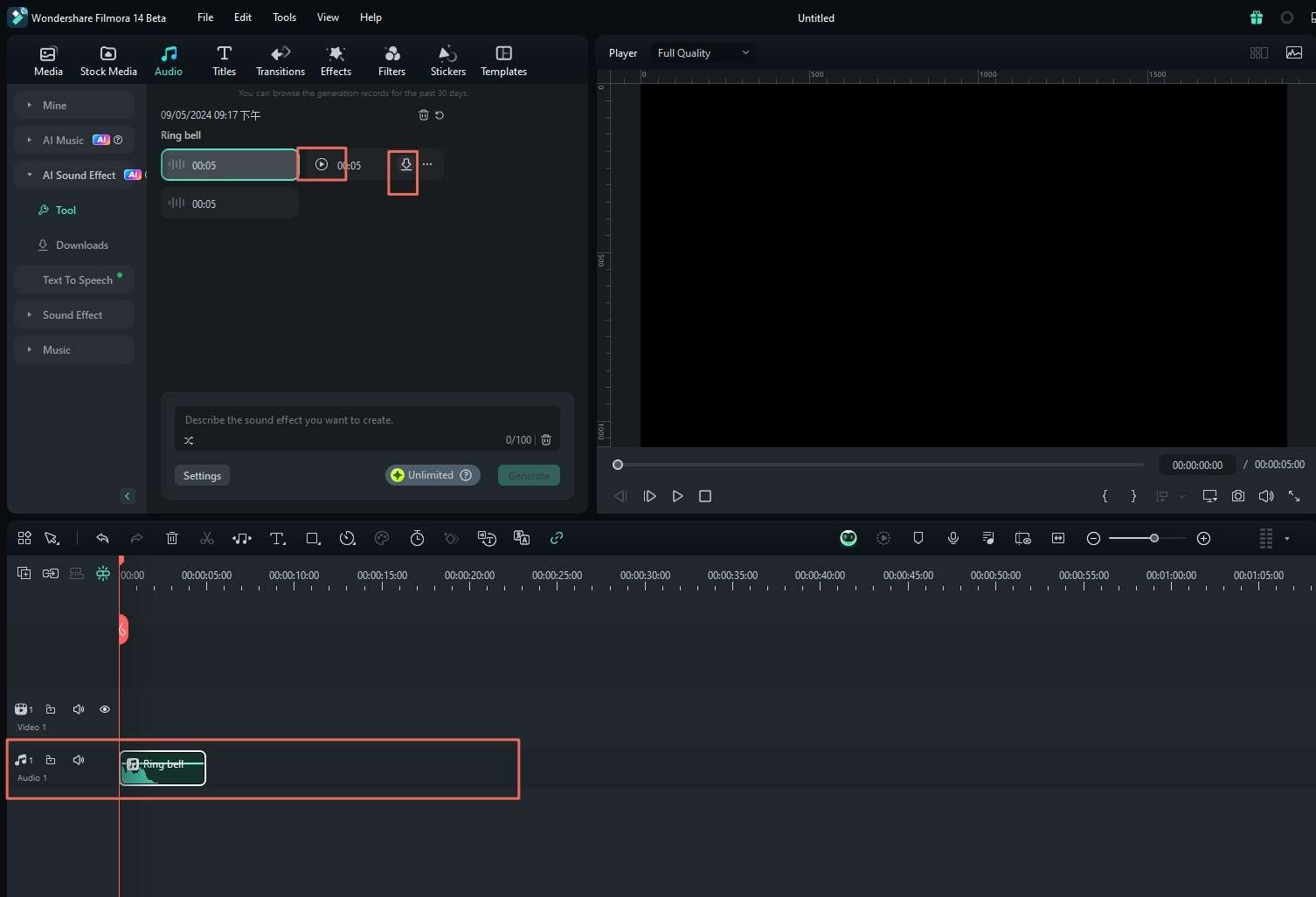
Die generierten Sound-Effekte stehen 30 Tage lang zum Download zur Verfügung. Bewahren Sie sie für eine spätere Verwendung auf.
Teil 3: Tipps zum Erstellen des richtigen Glocken Sound-Effekts
Die KI Sound Effekte Funktion behebt das Problem, dass Emotionen und Gefühle nicht als Videos auf der Webseite geteilt werden können. Sie kann auch die Videos besser machen. Hier finden Sie einige wertvolle Tipps für die Erstellung des richtigen Glocken Sound Clips:
- Stimmen Sie den Sound auf die Szene ab: Stimmen Sie den Glockeneffekt Sound auf den Inhalt des Videos und die Stimmung der Szene ab. In einem sensiblen Moment ist ein leises Klingeln angebracht, während bei einem dramatischen Ereignis ein lauteres Läuten der Glocke angebracht ist.
- Einblenden und Ausblenden für einen reibungslosen Übergang: Blenden Sie den Clip mit dem Glockensound ein und aus, damit er nicht schockierend wirkt. Dadurch wird der Sound so unverfälscht, wie ein Video nur sein kann.
- Übertreiben Sie es nicht: Wenn Sie den Glockensound zu oft verwenden, könnte das die Zuhörer überfordern. Verwenden Sie ihn nur in dramatischen Fällen, damit die Wirkung erhalten bleibt.
- Anpassen von Tonhöhe und Geschwindigkeit: Ändern Sie die Tonhöhe oder die Geschwindigkeit des Glocken Sound-Effekts je nach Stimmung. Niedrige und langsame Sound-Tonhöhen wirken spannungsgeladen; je höher die Tonhöhe, desto energiegeladener oder aufregender ist der Sound.
- Testen Sie auf verschiedenen Geräten: Spielen Sie den heruntergeladenen Sound auf verschiedenen Geräten wie Telefonen, Laptops oder Lautsprechern ab, um sicherzustellen, dass er auf allen Plattformen, auf denen das Video zu sehen sein wird, gut klingt.
Fazit
Mit den richtigen Glocken Sound-Effekten wird das Video überraschenderweise viel besser aussehen und den Zuschauer besser ansprechen. Filmora verfügt über ein Tool für KI-Soundeffekte, das Ihnen bei der Erstellung von maßgeschneiderten Soundeffekten hilft, so dass Sie mehr Kontrolle und Kreativität über Ihre Projekte haben.
In Filmora können Sie einzigartige Sounds für bestimmte Szenen generieren, die Ihrem Video einen erfüllenden Aspekt mit einem Hauch von Professionalität verleihen. In dieser Anleitung finden Sie alle Verwendungsmöglichkeiten der KI Funktionen in Filmora. Bringen Sie die Spannung der Videobearbeitung auf die nächste Stufe!
 4,7
4,7





